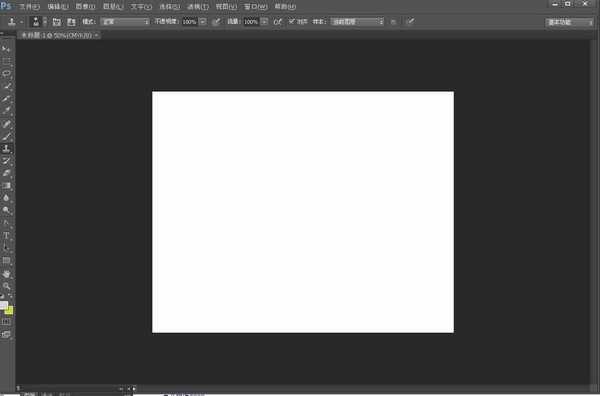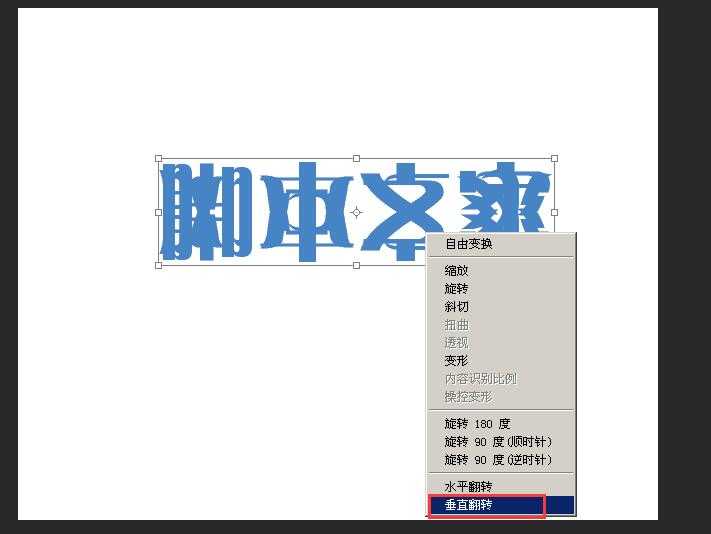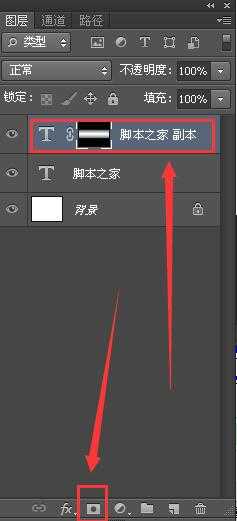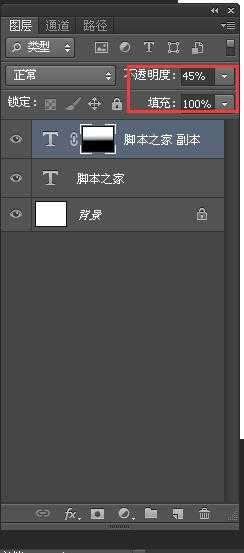今天为大家分享PS制作文字倒影效果,几个步骤就能完成,很简单,有需要的朋友可以参考本文,来看看吧!
步骤:
1、打开PS,新建一个空白文档;
2、选择“横排文字工具”;
3、在文档中输入“”四个字;
4、选择文字图层,按住“Alt Ctrl+T”键,然后选择“垂直翻转”;
5、将翻转过来的文字,移到下面,如图:
6、选择渐变工具,在属性栏中,设置由白到黑的渐变色;
7、选择翻转过来的文字图层,添加“蒙版”,然后再用渐变工具,在文字上面拉出渐变效果;不透明度设置为“45%”
8、最终效果图:
教程结束,以上就是PS制作文字倒影效果方法介绍,很简单的,你学会了吗?不会的朋友可以按照上面步骤来一遍就会了!
标签:
文字,倒影
免责声明:本站文章均来自网站采集或用户投稿,网站不提供任何软件下载或自行开发的软件!
如有用户或公司发现本站内容信息存在侵权行为,请邮件告知! 858582#qq.com
暂无“PS制作文字倒影效果”评论...
更新动态
2024年11月25日
2024年11月25日
- 凤飞飞《我们的主题曲》飞跃制作[正版原抓WAV+CUE]
- 刘嘉亮《亮情歌2》[WAV+CUE][1G]
- 红馆40·谭咏麟《歌者恋歌浓情30年演唱会》3CD[低速原抓WAV+CUE][1.8G]
- 刘纬武《睡眠宝宝竖琴童谣 吉卜力工作室 白噪音安抚》[320K/MP3][193.25MB]
- 【轻音乐】曼托凡尼乐团《精选辑》2CD.1998[FLAC+CUE整轨]
- 邝美云《心中有爱》1989年香港DMIJP版1MTO东芝首版[WAV+CUE]
- 群星《情叹-发烧女声DSD》天籁女声发烧碟[WAV+CUE]
- 刘纬武《睡眠宝宝竖琴童谣 吉卜力工作室 白噪音安抚》[FLAC/分轨][748.03MB]
- 理想混蛋《Origin Sessions》[320K/MP3][37.47MB]
- 公馆青少年《我其实一点都不酷》[320K/MP3][78.78MB]
- 群星《情叹-发烧男声DSD》最值得珍藏的完美男声[WAV+CUE]
- 群星《国韵飘香·贵妃醉酒HQCD黑胶王》2CD[WAV]
- 卫兰《DAUGHTER》【低速原抓WAV+CUE】
- 公馆青少年《我其实一点都不酷》[FLAC/分轨][398.22MB]
- ZWEI《迟暮的花 (Explicit)》[320K/MP3][57.16MB]